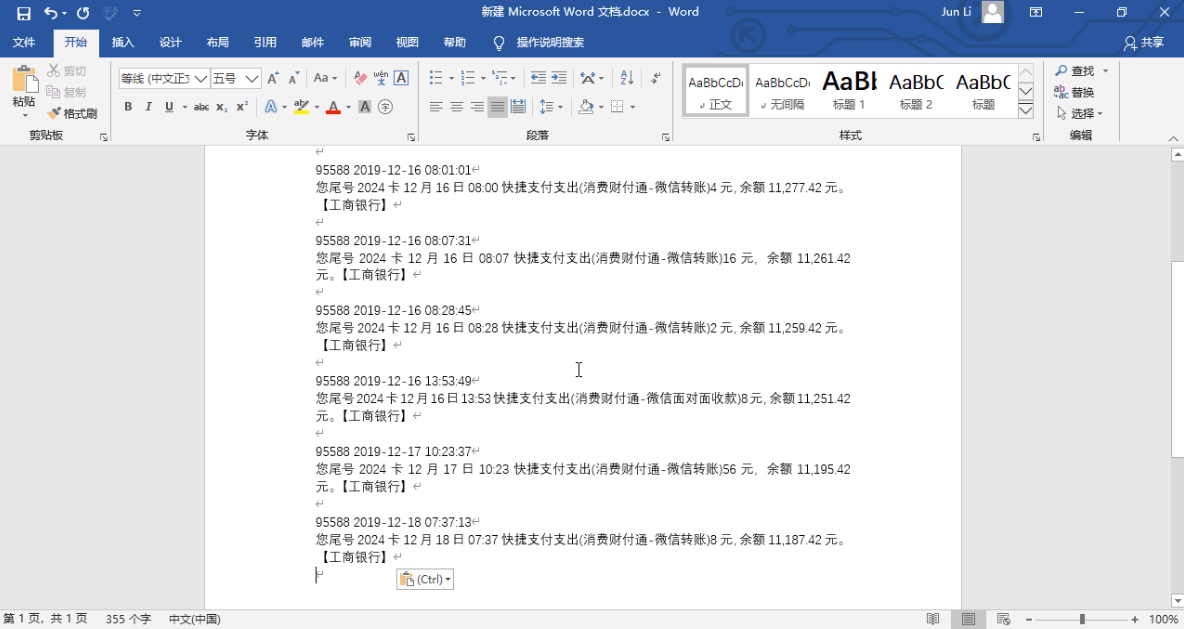1、用数据线连接苹果手机和电脑。

2、在电脑打开iTunes。
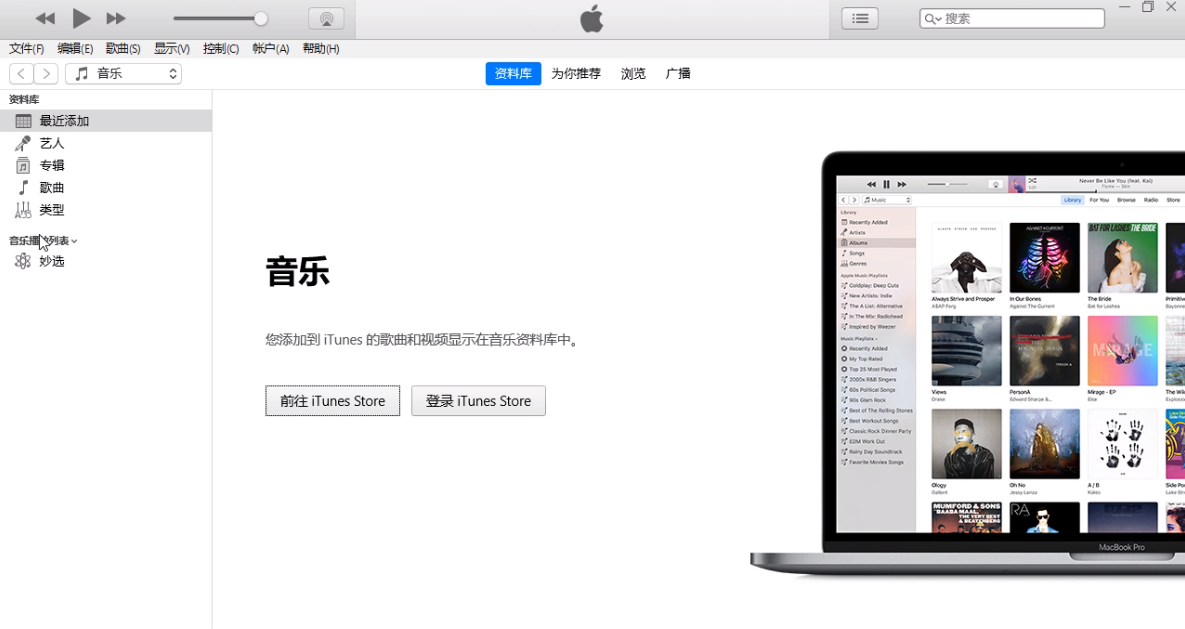
3、点击小手机图标。

4、备份栏选择本电脑。
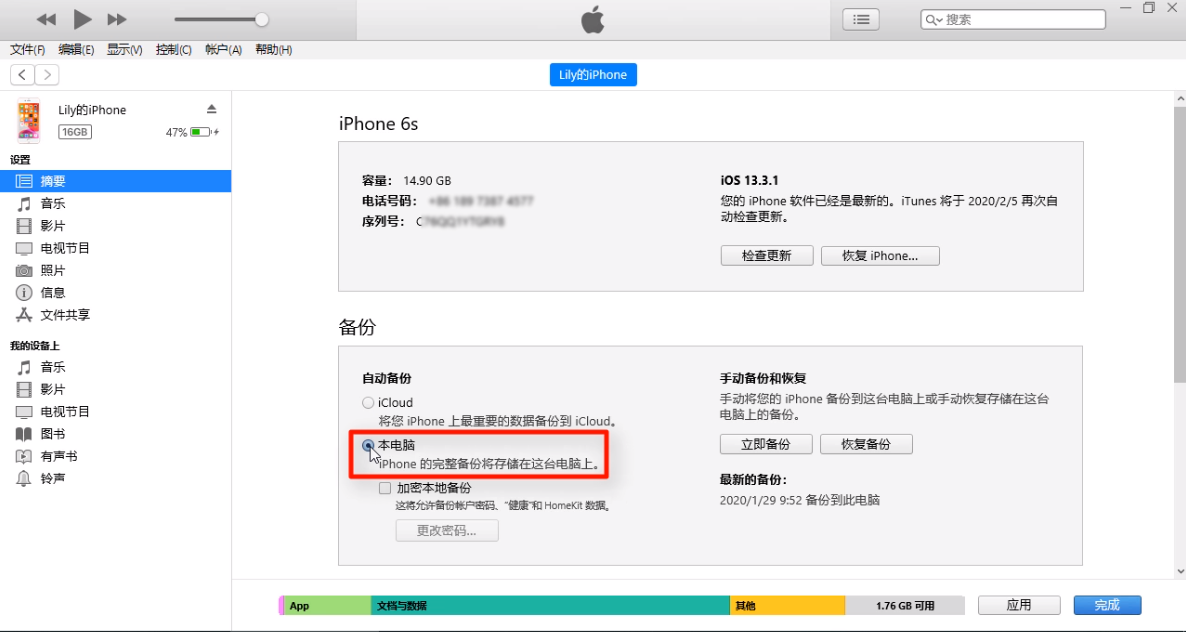
5、点击右侧立即备份。
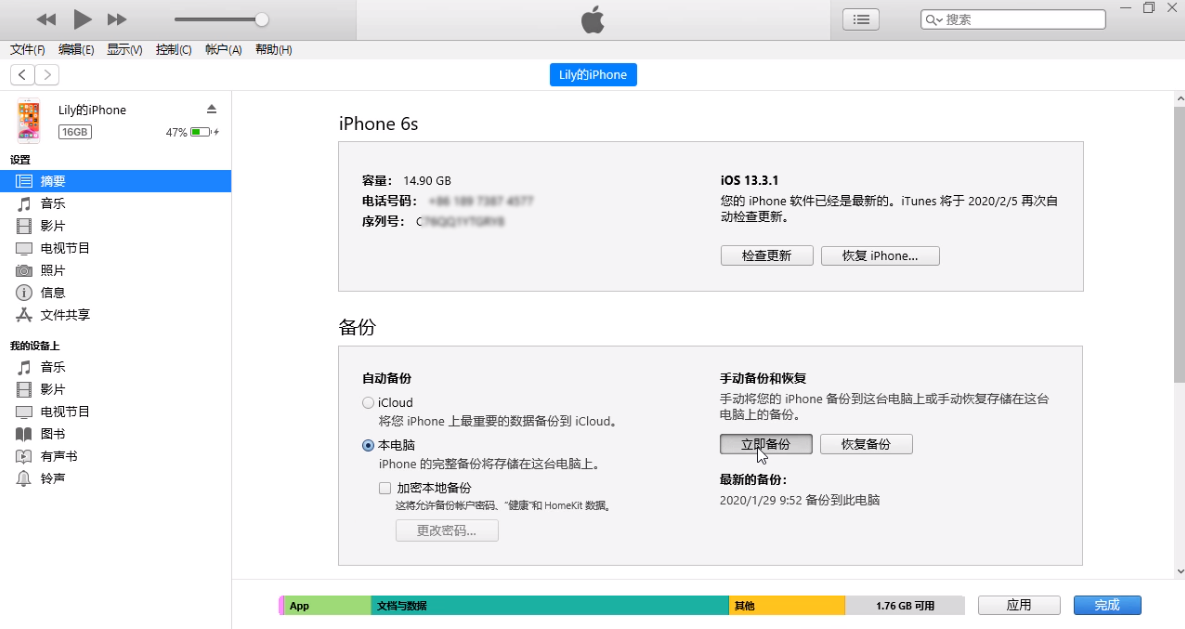
6、备份完成后退出iTunes。

7、打开楼月免费iTunes备份管理器。

8、双击打开备份文件。
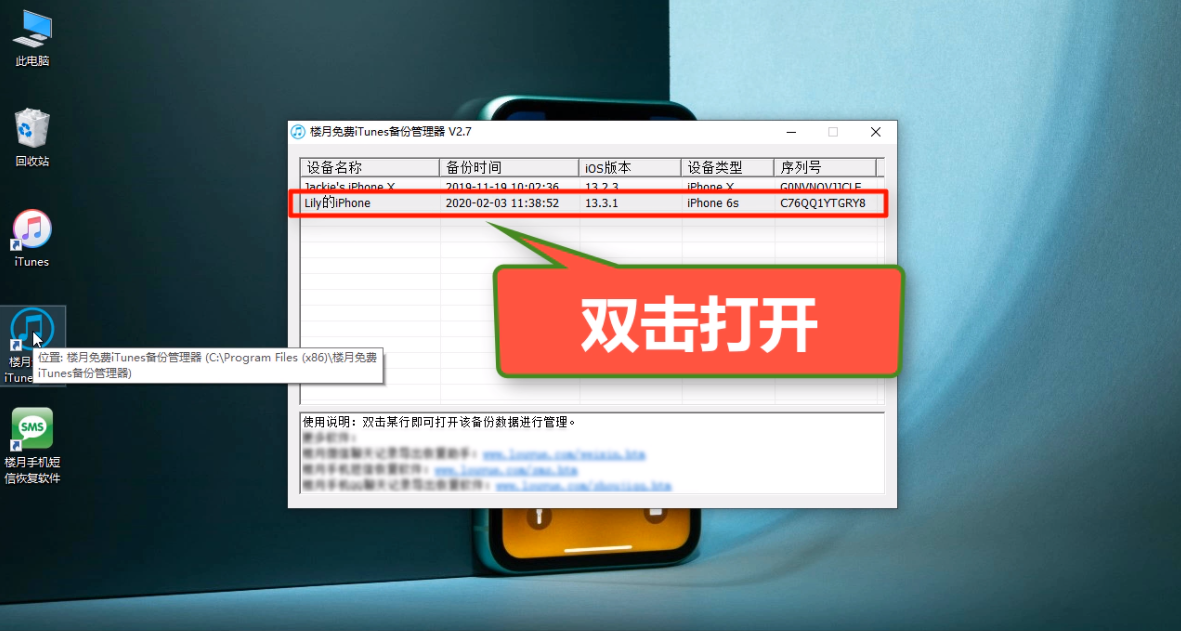
9、点击左侧手机短信。
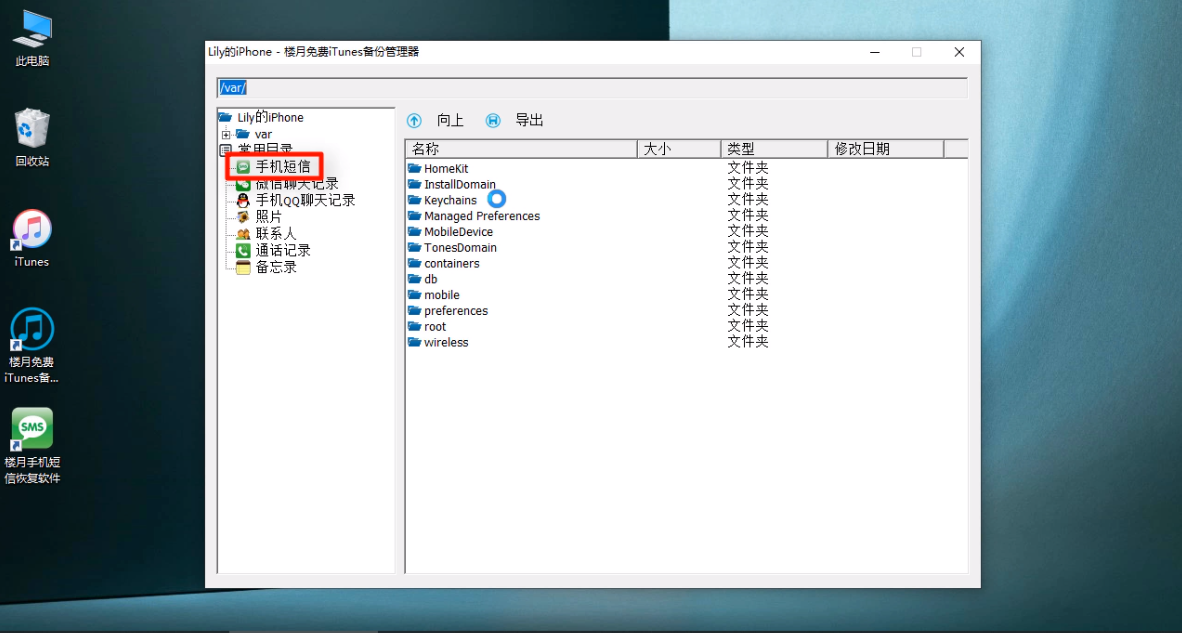
10、导出右侧sms.db文件。
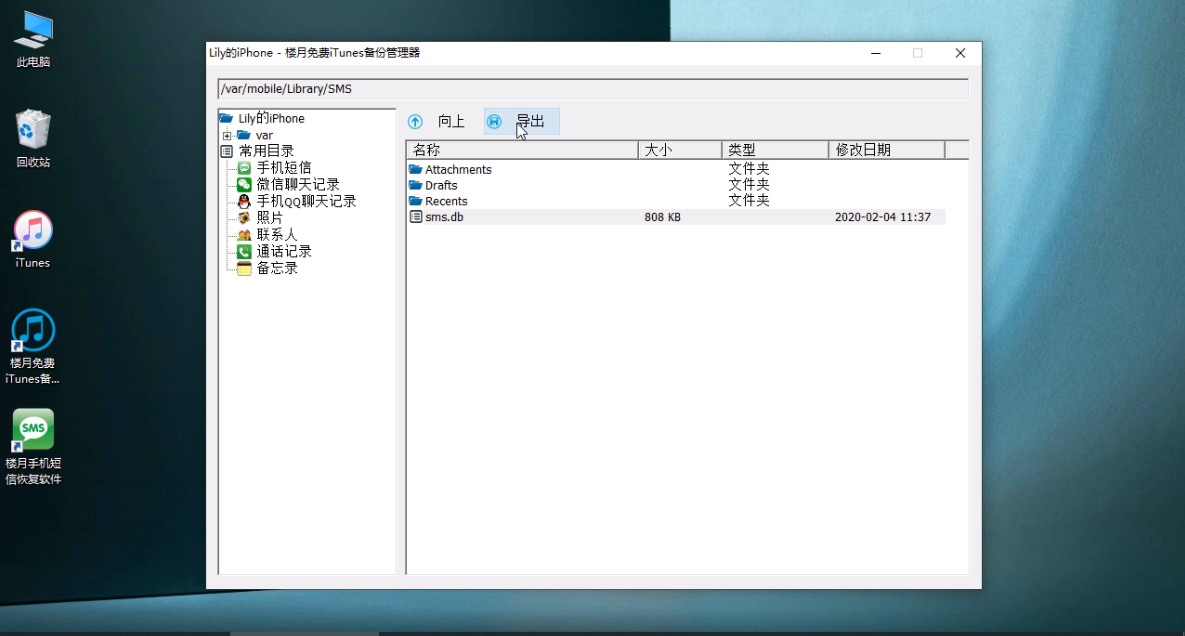
11、选择路径desktop。
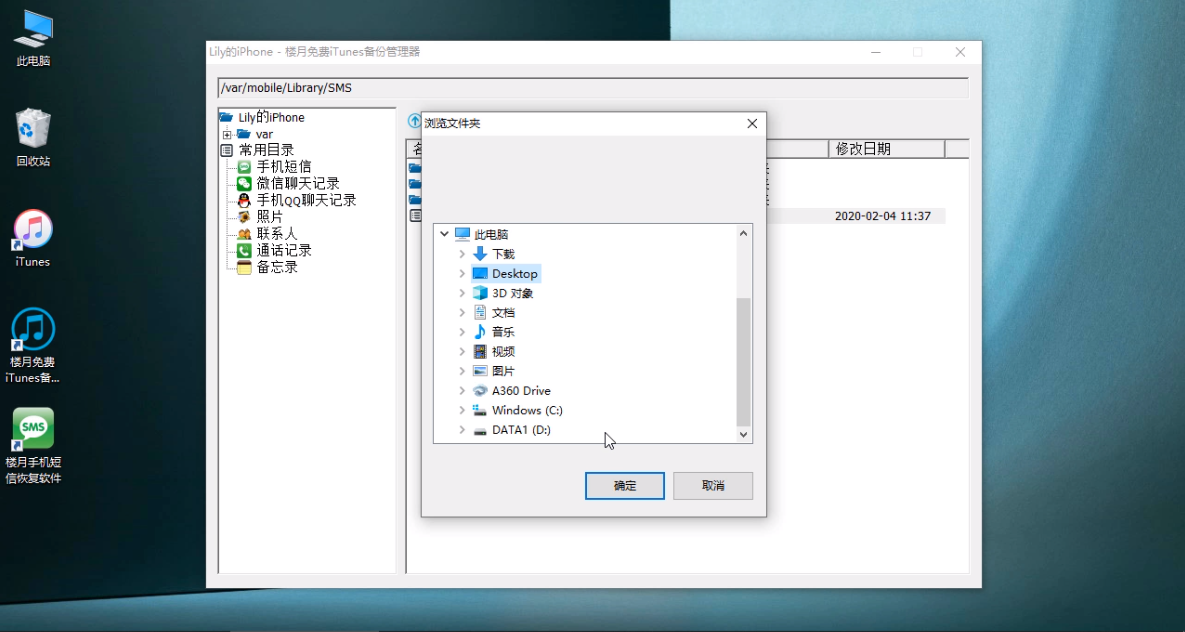
12、打开楼月手机短信恢复软件。
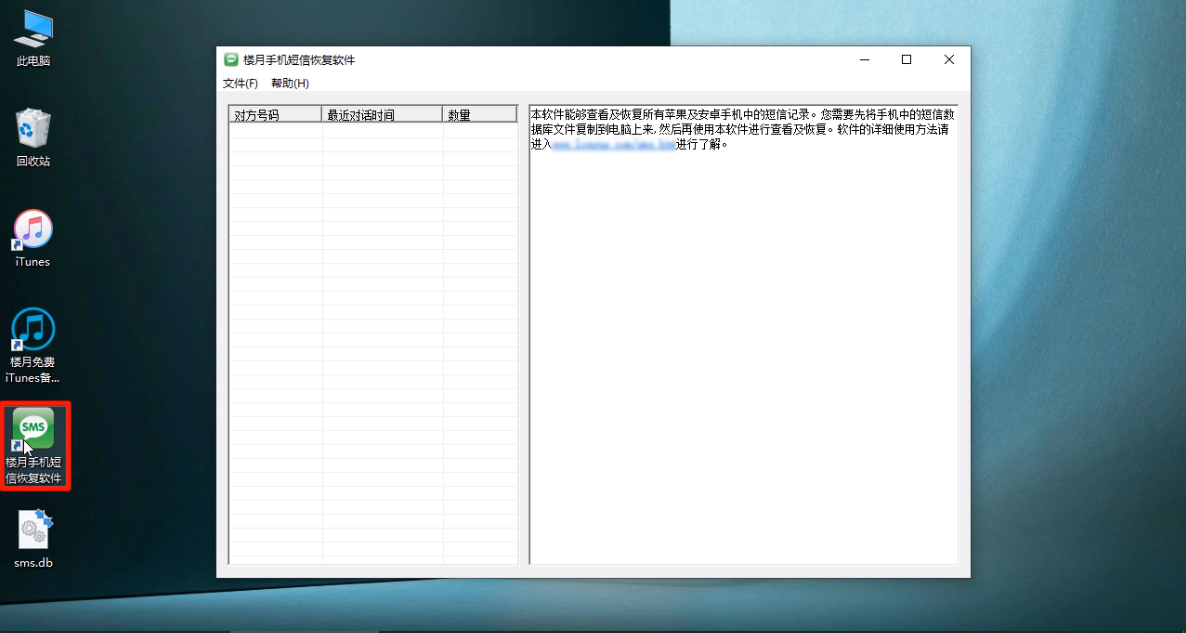
13、在此文件打开导出的sms.db文件。
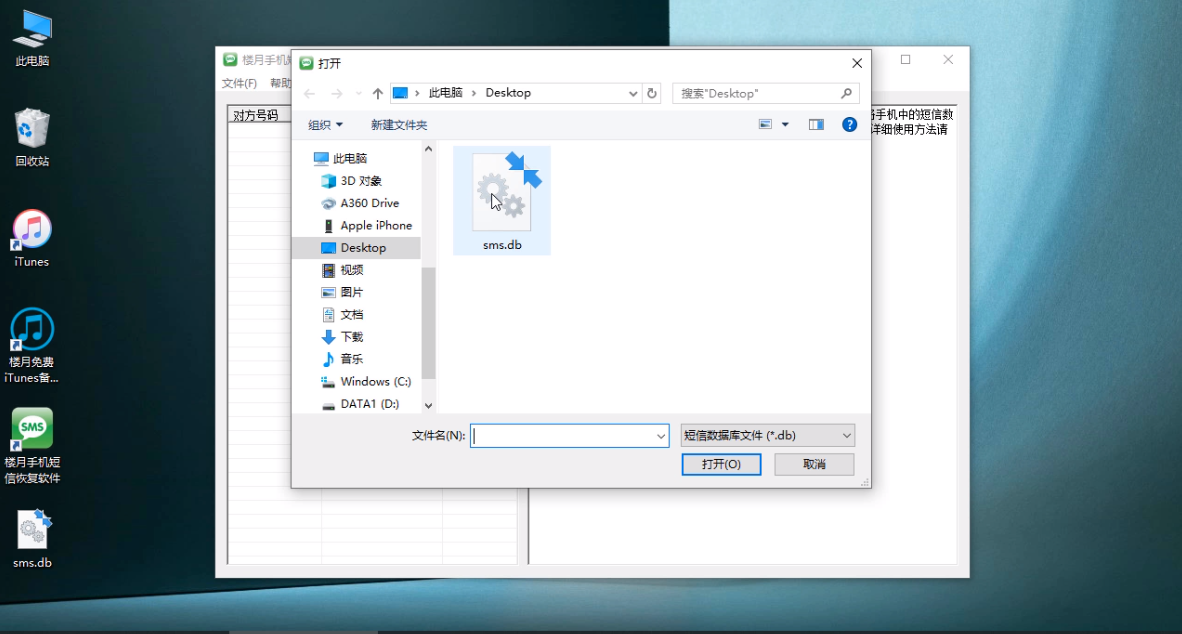
14、对需要导出的短信复制。

15、最后粘贴到word即可。
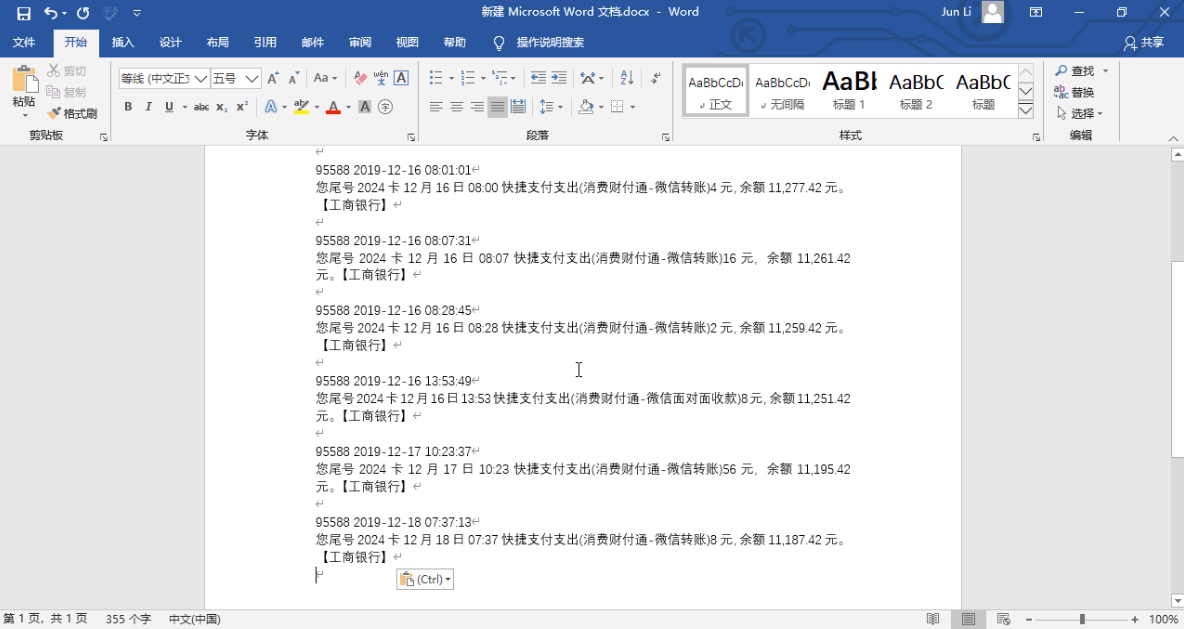
时间:2024-10-14 09:59:54
1、用数据线连接苹果手机和电脑。

2、在电脑打开iTunes。
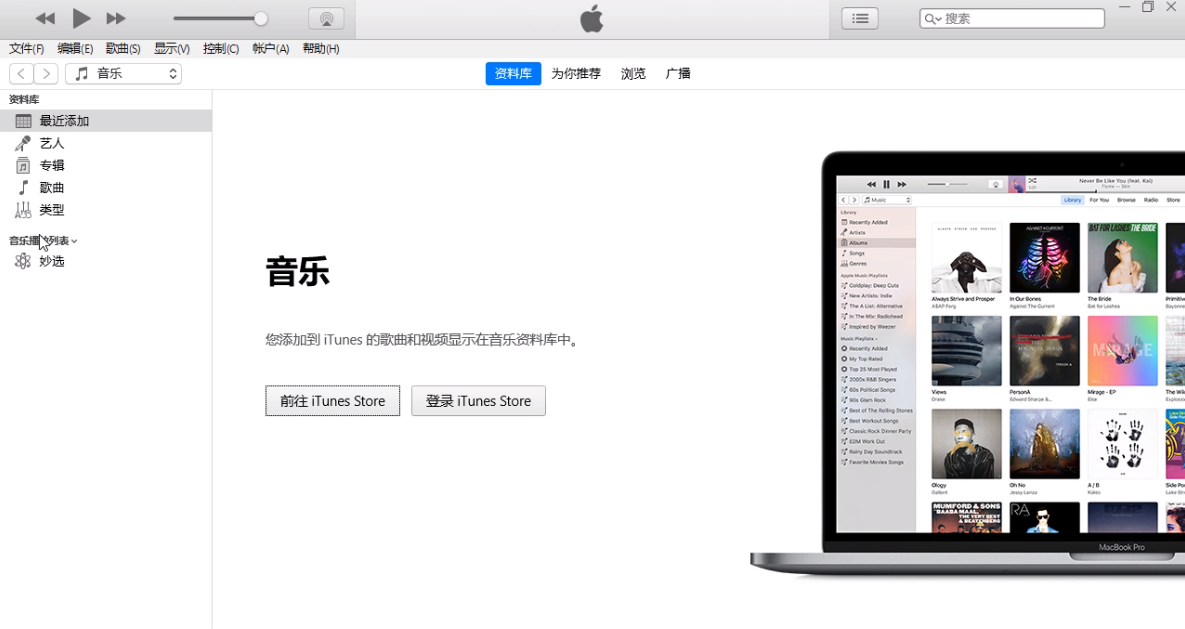
3、点击小手机图标。

4、备份栏选择本电脑。
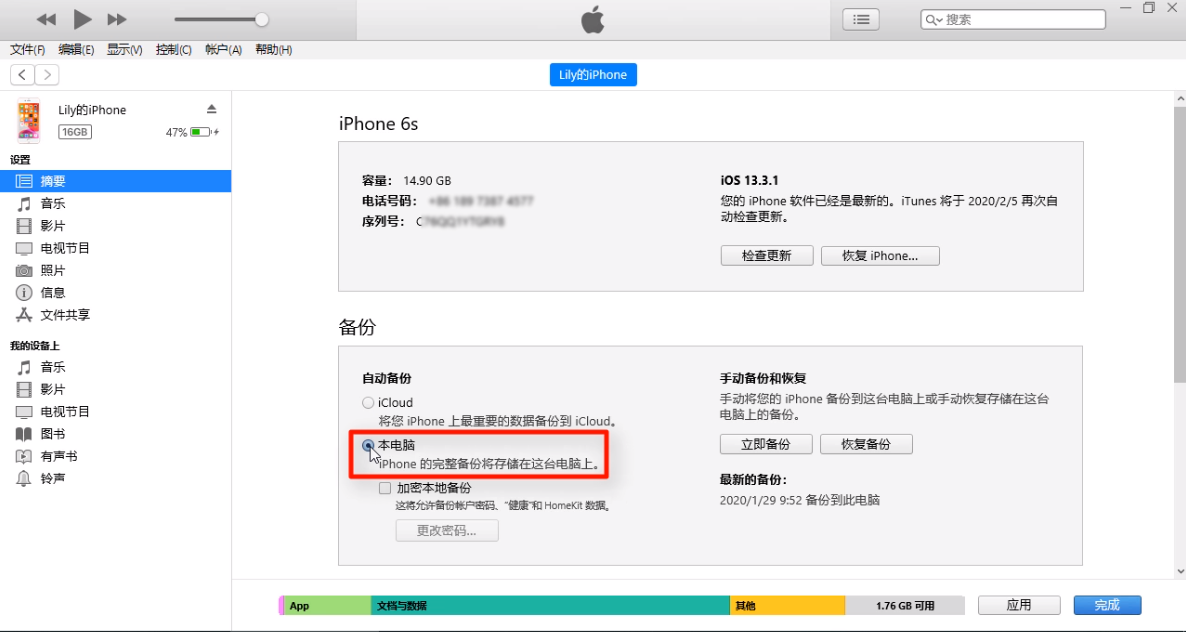
5、点击右侧立即备份。
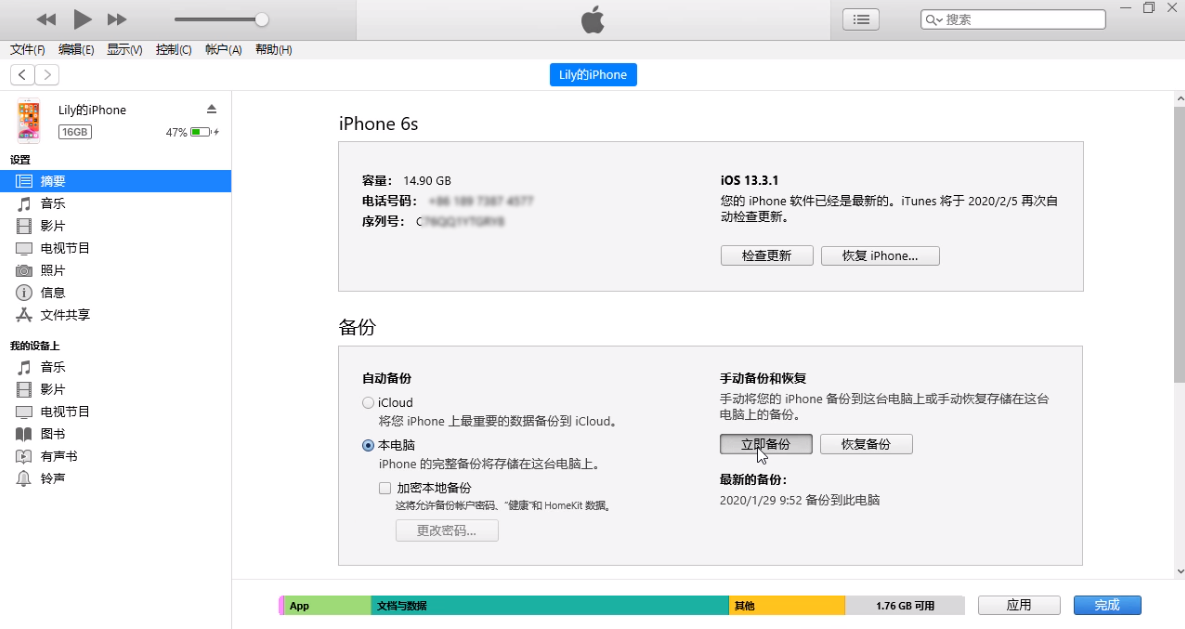
6、备份完成后退出iTunes。

7、打开楼月免费iTunes备份管理器。

8、双击打开备份文件。
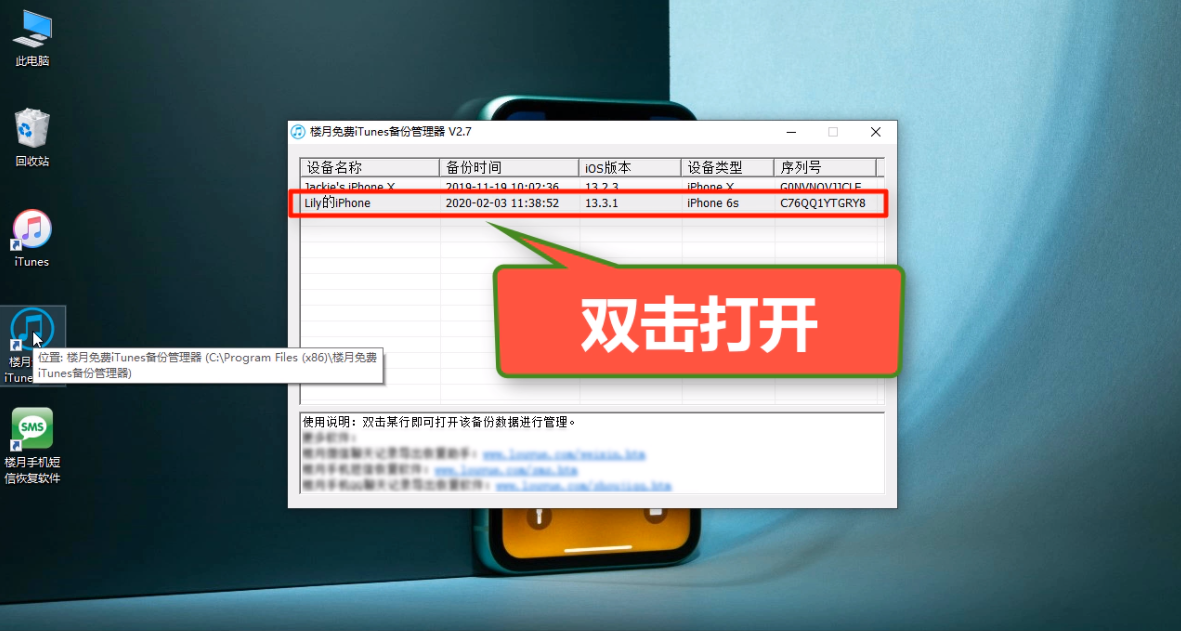
9、点击左侧手机短信。
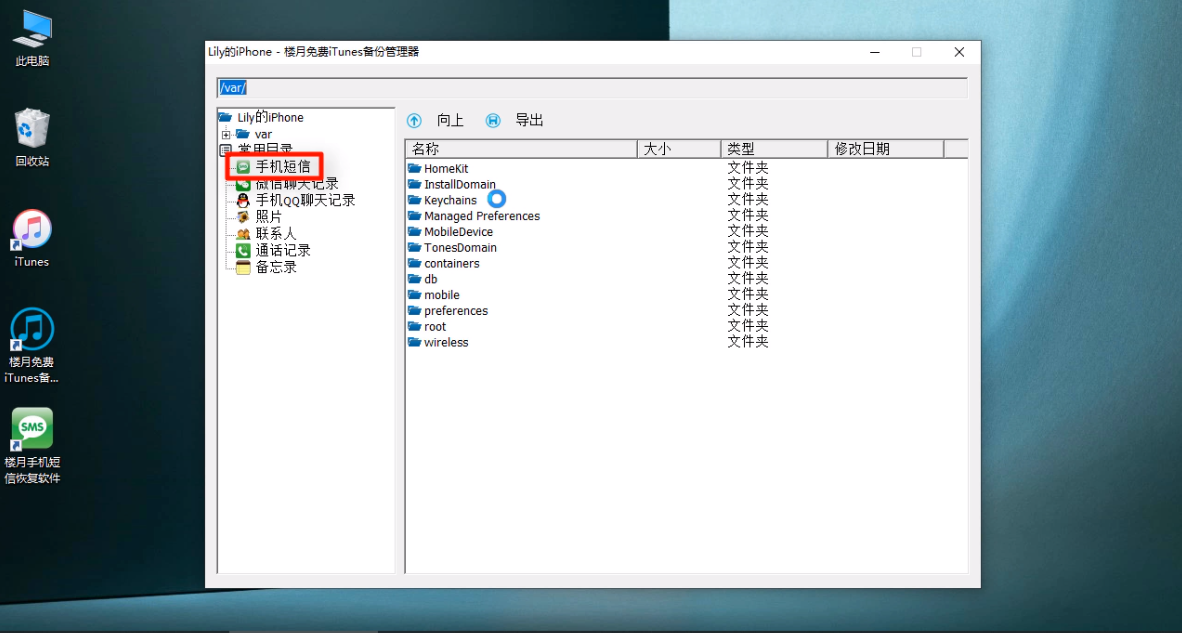
10、导出右侧sms.db文件。
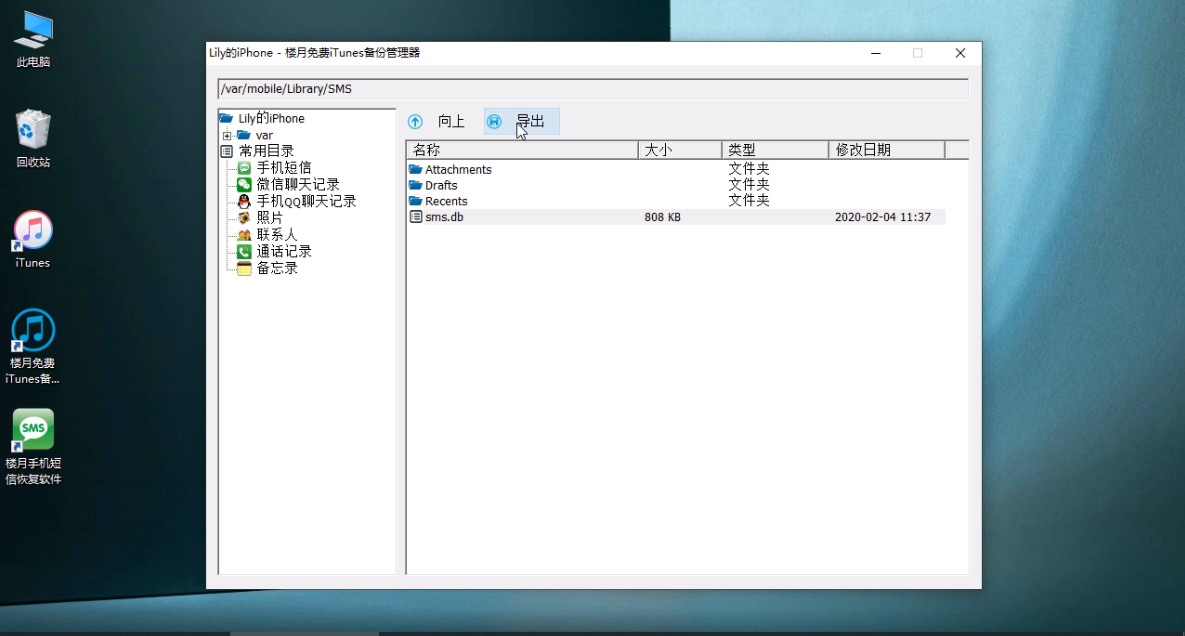
11、选择路径desktop。
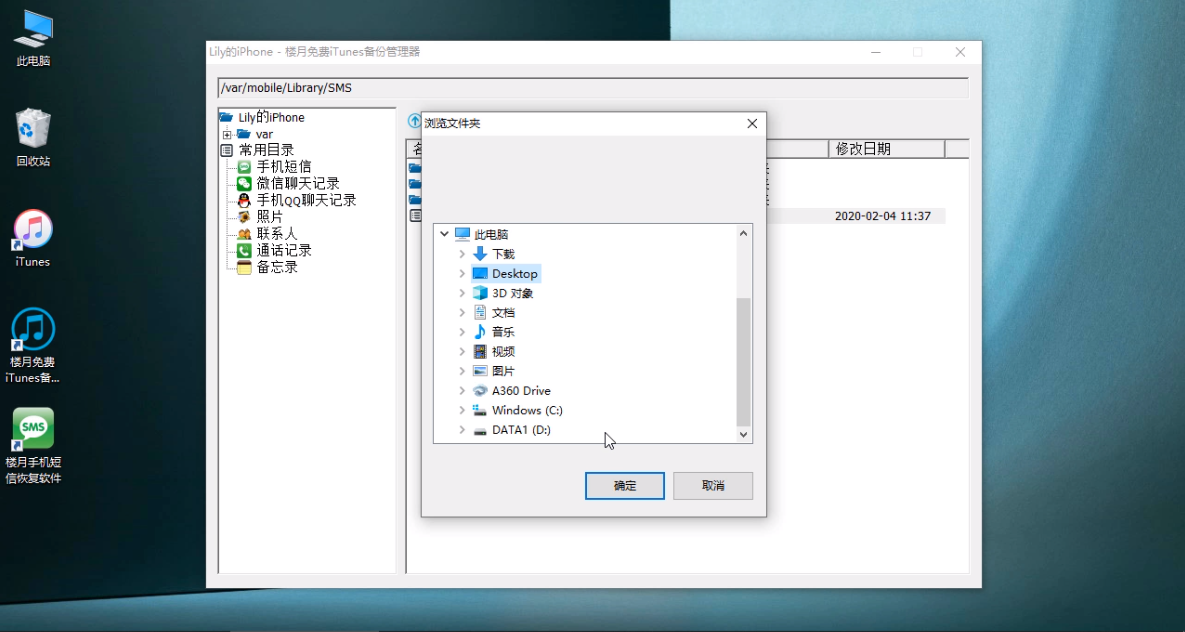
12、打开楼月手机短信恢复软件。
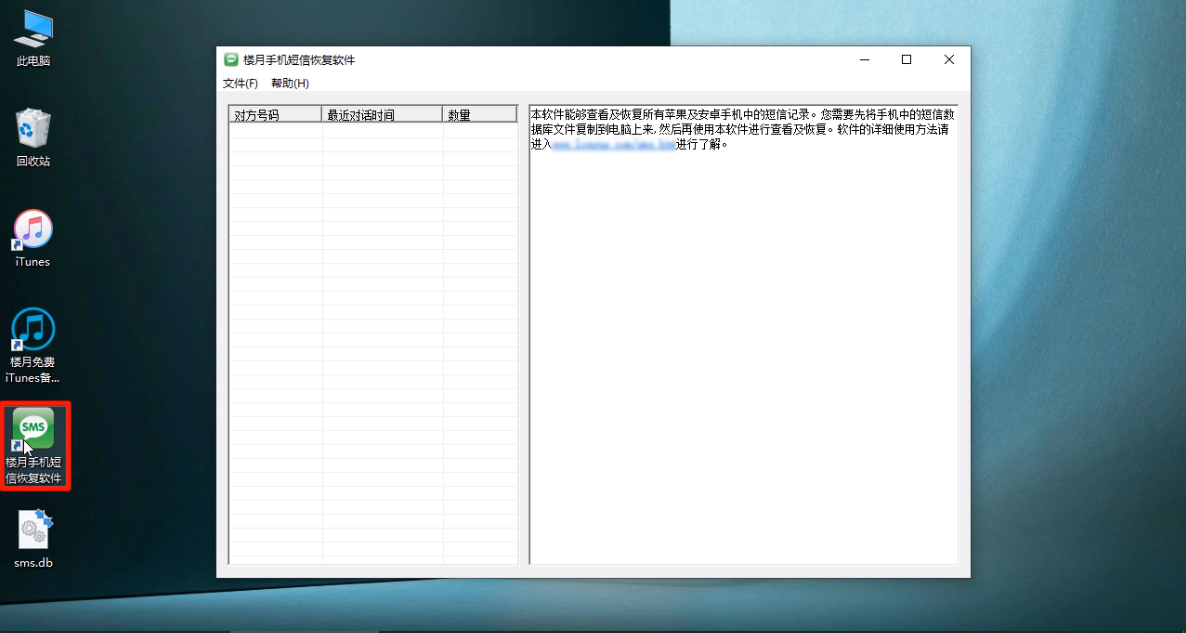
13、在此文件打开导出的sms.db文件。
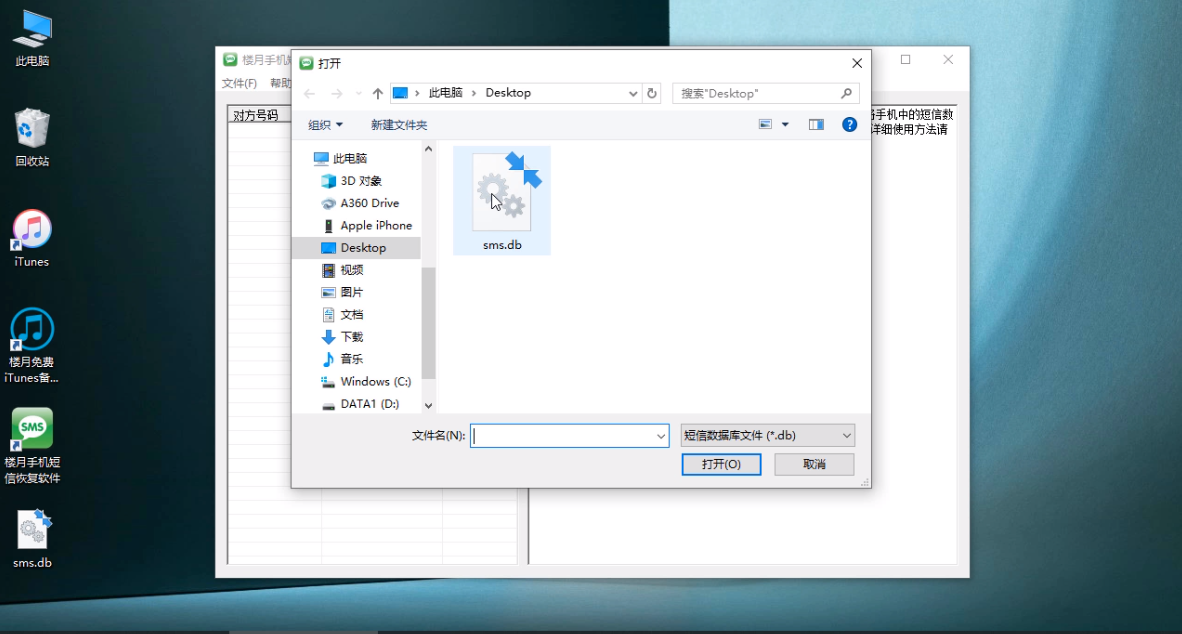
14、对需要导出的短信复制。

15、最后粘贴到word即可。